PSRemotePlay是由索尼公司出品远程PS游戏的一款应用,远程操控相关的各类游戏会非常方便,不同的游戏之间随时进行切换,点击浏览主机菜单,查看主屏幕,操作方法简单,手机上也可以让用户感受刺激十足的游戏体验,手机平板又或者电脑,直接连接家中网络就可以操作使用,从多种方面来提高用户的游戏体验。
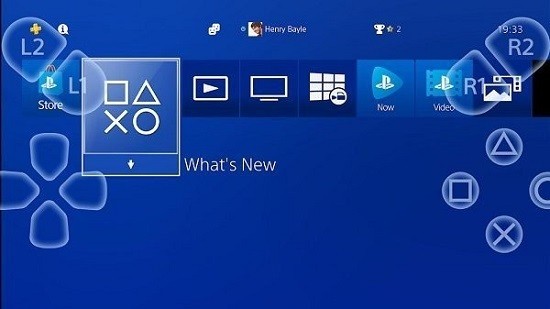
手机也能玩PS4/PS5游戏?远程游玩软件Remote Play使用教程
Remote Play是索尼官方出品的一款远程游玩软件,通过串流的方式,让玩家在手机上也能远程游玩PS4/PS5主机,但很多小伙伴苦于不知道软件的正确使用方式,接下来就由小编为各位小伙伴介绍一下具体的使用教程吧!
1、首先需要在PS设备上进行相关的设置,前往“设置”>“系统”>“远程播放”
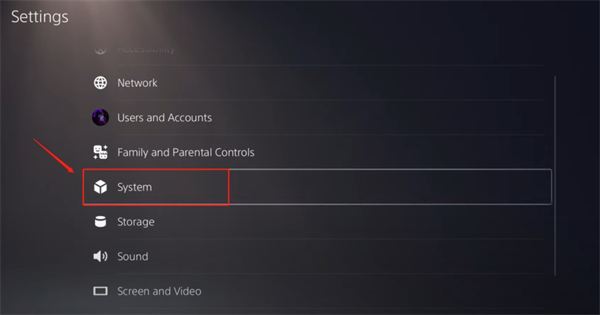
2、打开“启用远程播放”
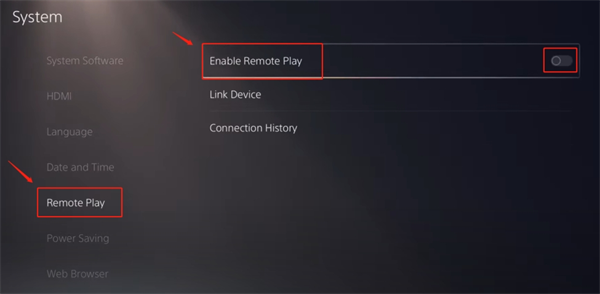
3、接下来回到手机上,需要在本站下载并安装好PS4 Remote Play全机型安卓最新版

4、打开 PS Remote Play 并选择对应的PS设备,小编这里选择的是 PS5
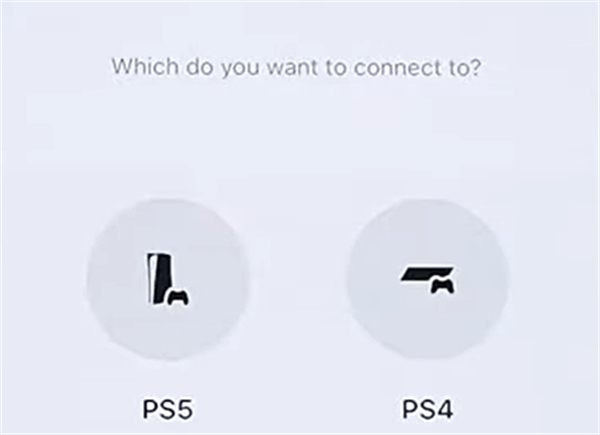
5、请稍等片刻,互联网有时连接得不是很好。 完成连接后,你便可以随时随地在手机上开启PS5之旅

如何利用PS4 Remote Play把手机变成高清屏幕?
1、打开手机上的“设置”,然后点击蓝牙菜单

2、使用 DualSense 控制器,按住 PlayStation 键和创建键进入配对模式,手机一旦激活,LED便会闪烁
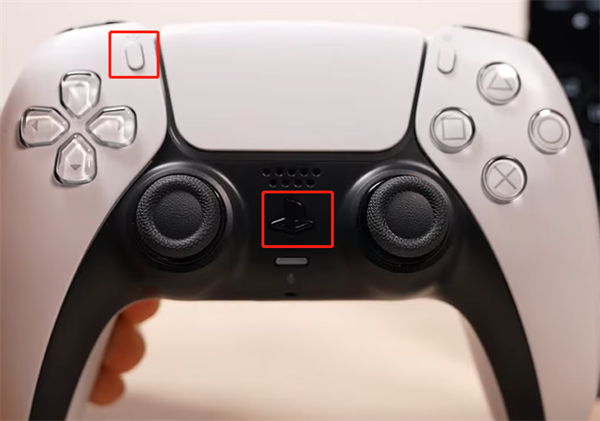
3、检查你的 Blurtooth 的其他设备并在可用设备列表上点击 DualSense 控制器以启动配对

4、等待几秒钟后, DualSense 控制器便会成功连接到你的智能手机/平板设备
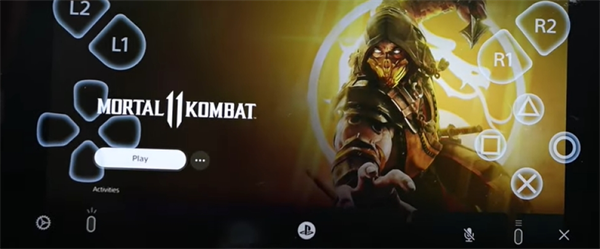
现在,你可以随时随地使用两个方便的工具开始你的游戏之旅!
最后,我们必须要指出互联网和连接的问题。 当你尝试在手机和 PS5 之间建立连接时,Ethernet的表现会比较好,互联网会更快和更稳定。 此外,请确保手机已连接到 Wi-Fi 或 5G,以获得最佳的流媒体体验。 希望你有一个更好更愉快的游戏机体验。
ps remote play常见问题
【PS Remote Play的限制】
在以下情况下,无法使用遥控操作:
从 PS5™ 主机或 PS4™ 主机进行播放或串流操作。
启动不支持遥控操作的游戏。
启动媒体 App 和光碟播放器
【点击开始连接之后弹出一个白色的框框,然后就没有然后了】
那个白色的框框是通过网页登录你的psn帐号用的,可能你的网络刚好打不开那个登录页面,请考虑在这里使用网络工具或者ss。
【检查主机的网络连接】
对于上传和下载,Remote Play 要求的最低连接速度为 5Mbps。按照以下步骤检查连接是否满足相关要求。
PS5 主机:转到设定>网络>连接状态,然后选择测试互联网连接。
PS4 主机:转到设定>网络,然后选择测试互联网连接。
【为什么我延迟特别高】
请检查你的局域网网络环境。
【设置PS Remote Play时PC上出现白屏】
您可能需要安装最新的显卡驱动程序。请向您的显卡制造商咨询最新的驱动程序和安装说明。
【如果软件连不上ps5怎么办】
请使用手动输入8位码的方式连接。
【进去之后一片模糊怎么办】
请在连接ps4之前先设定分辨率(最高720p)和帧率
《PSRemotePlay》软件优势:
1.通过合理运用控制器,能够随意切换不同的游戏,用户可以通过操作来成功连接两个控制台。
2.喜欢的任何游戏都能在线上查找登录,感受更好的游戏体验,连接家中宽带就可以正常使用。
3.操作游戏的方式非常简单,只需要点击一个按钮就可以直接进入游戏。
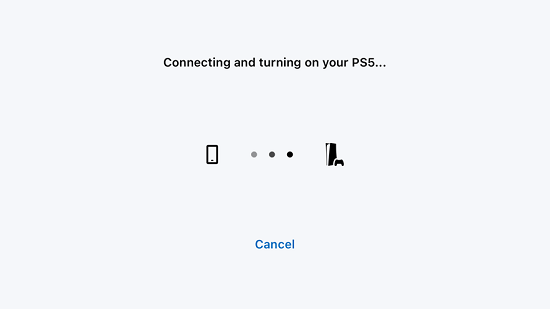
《PSRemotePlay》软件亮点:
1.实时传输游戏画面,远程设备上也能查看,传输画质不受损,给用户带来高品质的体验感受。
2.各种类型的游戏,都可以通过远程控制随时在线上切换畅玩。
3.语音聊天的功能,让用户能够通过语音设置和更多小伙伴交流。

《PSRemotePlay》软件测评:
软件提供了非常实用的使用介绍,让用户能够短时间上手,多平台支持应用,没有丝毫限制,需要的朋友放心使用。



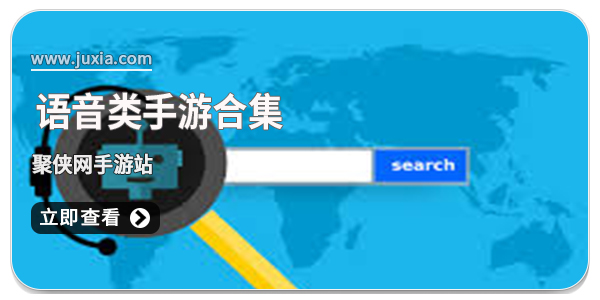


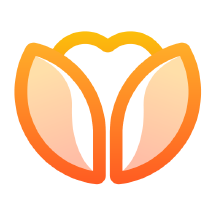



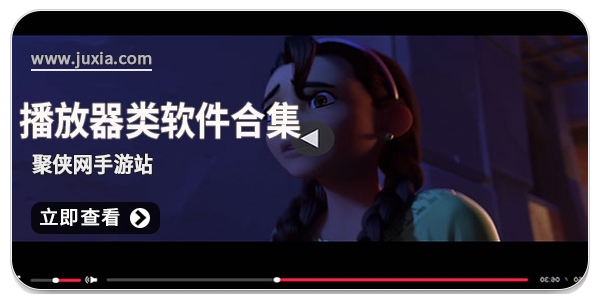




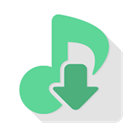

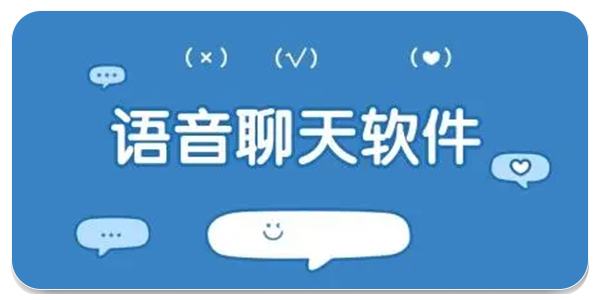
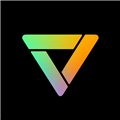

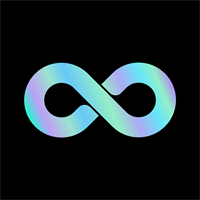
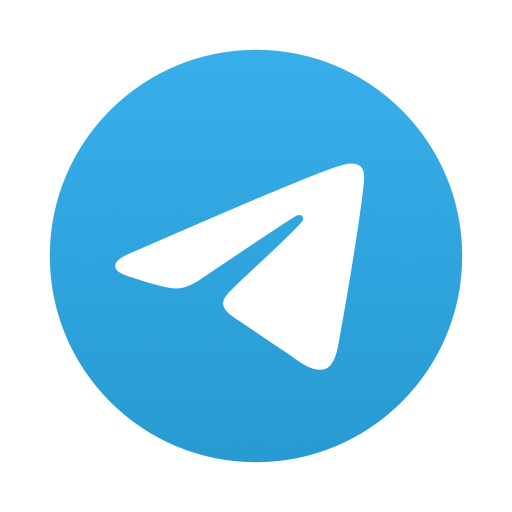
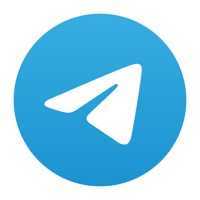
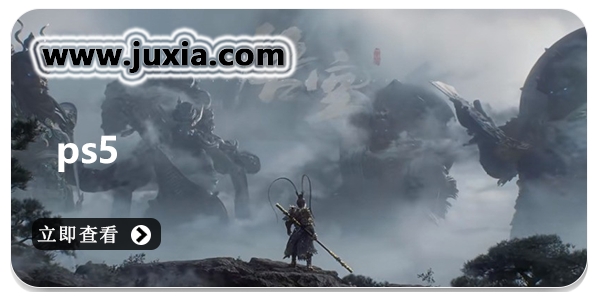



 星座狗
星座狗  魔法语音包变声器
魔法语音包变声器 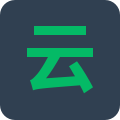 网易云游戏
网易云游戏  步步发
步步发  Steam Link
Steam Link  爱步运动
爱步运动  任务小象
任务小象 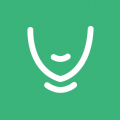 绿下巴
绿下巴  飞燕网
飞燕网  鹅盒不用排队
鹅盒不用排队  麦块助手
麦块助手  画质兽助手
画质兽助手  准星精灵大师
准星精灵大师 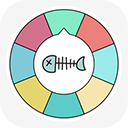 决定喵转盘2025最新版
决定喵转盘2025最新版 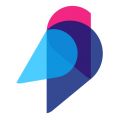 魔音工坊最新版
魔音工坊最新版 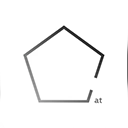 占星猫最新版
占星猫最新版  米游社app最新版
米游社app最新版 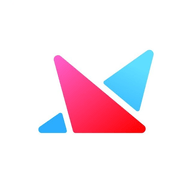 巨量星图
巨量星图  摇摇壁纸
摇摇壁纸  国家反诈中心
国家反诈中心  北辞弱网2024
北辞弱网2024  华为神农中医大脑免费版
华为神农中医大脑免费版  抖音商城
抖音商城  3D速写模型
3D速写模型  QNET 弱网
QNET 弱网  ABC英语角天天背单词
ABC英语角天天背单词  黏土滤镜相机
黏土滤镜相机  安全管家
安全管家  米哈游通行证最新版
米哈游通行证最新版 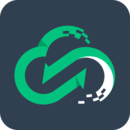 网易云游戏最新版本
网易云游戏最新版本 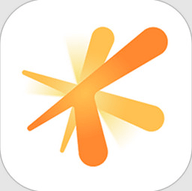 腾讯游戏助手346版
腾讯游戏助手346版  黑盒工坊
黑盒工坊 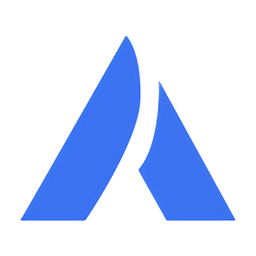 apkPornHub
apkPornHub  idTech4A
idTech4A  233小乐园免实名认证版
233小乐园免实名认证版 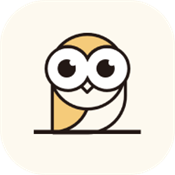 一起霸服
一起霸服 